Как да настроите vpn връзка на windows xp
Да, много компании се грижат за създаването на отдалечен достъп до информационни ресурси за своите служители. С такива задачи нашите ИТ аутсорсинг специалисти се справят с гръм и трясък.
За да настроите VPN връзка на Windows XP, трябва да използвате потребителски акаунт с администраторски права. Настройването на VPN връзка отнема няколко стъпки.
1. Създаване на VPN връзка. За да създадете VPN връзка, трябва да работят следните услуги на Windows XP: ("Старт" - "Контролен панел" - "Административни инструменти" - "Услуги"): "Телефония"; „Диспечер на автоматични връзки за отдалечен достъп“; „Диспечер на връзки за отдалечен достъп“. Първата стъпка е да стартирате съветника за нова връзка: Start => Всички програми => Стандартен => Връзка => Помощник за нова връзка

От диалоговия прозорец, който се появява, можем да разберем какво може да се направи с помощта на съветника за нова връзка. За да продължите, щракнете върху бутона "Напред".

Следващият диалогов прозорец ще ви подкани да изберете необходимия тип мрежова връзка. За нашата задача трябва да изберете елемента „Свързване към мрежата на работното място“

След това щракнете върху "Напред". В новия прозорец изберете метода на свързване. Като метод на свързване ще посочим елемента „Свързване към виртуална частна мрежа“

За да продължите конфигурацията, щракнете върху бутона "Напред". В следващия диалогов прозорец ще бъдем подканени да посочим име за връзката, която се създава. Името може да бъде произволно и се въвежда ръчно, например "ОНЛАЙН"

След това отиваме на "Напред". В някои случаи, а именно ако вече сте създали мрежова връзка за комутируема връзка, може да се появи нов диалогов прозорец с молба даизберете дали да установите друга предварителна връзка, преди да установите тази връзка - в нашия случай изберете елемента „Не набирайте номер за предварителна връзка“ и щракнете върху бутона „Напред“.


Последният диалогов прозорец на съветника за нова връзка ни информира, че връзката е създадена успешно, а също така предлага да създадете пряк път на работния плот. В края на всичко поставете отметка и щракнете върху бутона "Край".

2. Допълнителни настройки. Преминаваме през бутона "Старт" до главното меню на системата и избираме елемента "Връзка". След това изберете създадената връзка („Онлайн“) и в контекстното меню, което се отваря, отидете в секцията „Свойства“

В прозореца „Свойства“ изберете раздела „Защита“ и махнете отметката от „Изискване на криптиране на данни“. В този случай в настройките за проверка на паролата трябва да изберете елемента „Защитена парола“.
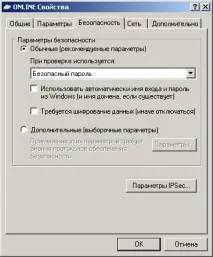
След като се уверите, че настройките за сигурност са завършени, можете да щракнете върху OK.
3. Връзка. За да установите VPN връзка, щракнете върху прекия път за VPN връзка (предполага се, че квадратчето за създаване на пряк път на работния плот е поставено преди това). Ще видите прозорец за въвеждане на потребителско име и парола: въведете съответните данни и щракнете върху бутона "Свързване". След като връзката бъде установена, в системната област (лентата на задачите) ще се появи икона за връзка.
4. Прекъсване на връзката. За да прекъснете VPN връзка, щракнете с десния бутон върху иконата на връзката и изберете „Прекъсване“ от менюто, което се отваря.